游戏隐藏了怎么打开 steam隐藏游戏的操作方法
更新时间:2023-12-23 10:14:10作者:jiang
Steam是一个广受欢迎的游戏平台,拥有各种各样的游戏供玩家选择,有时候我们可能想要在Steam上隐藏一些游戏,以便在游戏列表中保持整洁。幸运的是Steam提供了隐藏游戏的功能,让我们可以轻松地隐藏那些我们不再玩或者不想让别人看到的游戏。接下来我将为大家介绍如何打开Steam隐藏游戏的操作方法。
具体方法:
1.Steam这个游戏平台上我们会有很多游戏,首先我们可以点击”库“来查看我们已经购买的游戏。我们发现,这时我们库中并没有游戏,我们肯定考虑到了游戏被隐藏了。
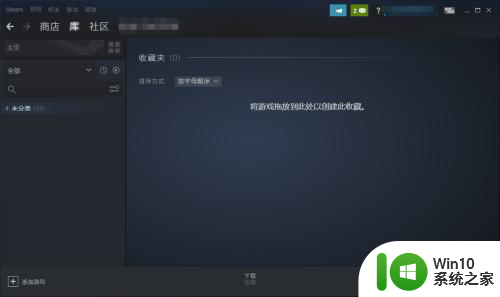
2.接下来,我们点击Steam最上面的菜单栏。在这几个颜色不太明显的菜单中我们选择”视图“,视图设置中可以管理我们在Steam平台上游戏的查看方式和查看内容。
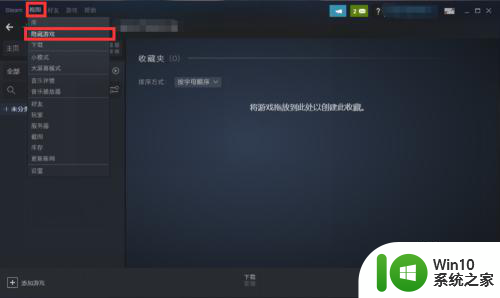
3.在视图菜单下点击”隐藏游戏“选项,如果有游戏被隐藏了我们就可以在这里看到被隐藏的游戏。可以看到小编的一个游戏就在隐藏游戏列表中,说明这个游戏被隐藏了。
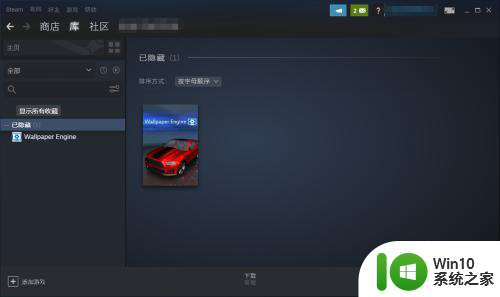
4.如果我们想把这个被隐藏了的游戏移除出这个隐藏游戏的游戏夹子中,怎么做呢。右键单击我们要显示的游戏,”管理“--”从隐藏中删除“即可在库中显示了。怎么样,是不是很简单呢,快去找到我们的隐藏游戏吧。
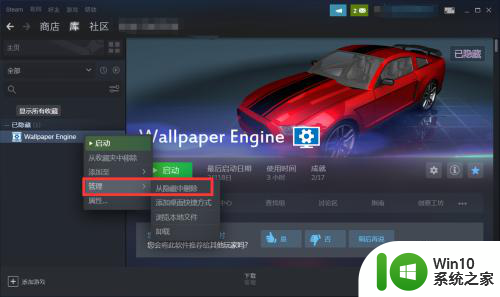
以上就是游戏隐藏了怎么打开的全部内容,如果你也遇到了这种情况,可以尝试按照以上方法解决,希望对大家有所帮助。
游戏隐藏了怎么打开 steam隐藏游戏的操作方法相关教程
微软新闻推荐
- 1 高通骁龙8至尊版发布:二代自研CPU性能逆天,最强AI更像真人
- 2 英特尔AMD史诗级合作,捍卫X86生态:两大巨头联手,颠覆传统CPU格局
- 3 微信消失在桌面了,怎么找回 微信桌面快捷方式消失怎么恢复
- 4 打印机的纸怎么放进去 打印机纸盒放纸技巧
- 5 onedrive开始菜单 Win10如何设置Onedrive开启和使用
- 6 台式电脑如何连接打印机设备打印 台式电脑如何设置本地打印机
- 7 惠普笔记本win11移动硬盘怎么用 win11系统移动硬盘插入后不显示
- 8 微软称每天有超过15000条恶意QR码信息被发送到教育目标,如何有效应对?
- 9 win10系统电脑没有wifi选项 Win10无线网络不显示解决方法
- 10 win7能看见的文件夹win10看不到 win7可以访问win10但win10无法访问win7
win10系统推荐
- 1 番茄家园ghost win10 32位官方最新版下载v2023.12
- 2 萝卜家园ghost win10 32位安装稳定版下载v2023.12
- 3 电脑公司ghost win10 64位专业免激活版v2023.12
- 4 番茄家园ghost win10 32位旗舰破解版v2023.12
- 5 索尼笔记本ghost win10 64位原版正式版v2023.12
- 6 系统之家ghost win10 64位u盘家庭版v2023.12
- 7 电脑公司ghost win10 64位官方破解版v2023.12
- 8 系统之家windows10 64位原版安装版v2023.12
- 9 深度技术ghost win10 64位极速稳定版v2023.12
- 10 雨林木风ghost win10 64位专业旗舰版v2023.12
系统教程推荐
- 1 蜘蛛侠:暗影之网win10无法运行解决方法 蜘蛛侠暗影之网win10闪退解决方法
- 2 win10玩只狼:影逝二度游戏卡顿什么原因 win10玩只狼:影逝二度游戏卡顿的处理方法 win10只狼影逝二度游戏卡顿解决方法
- 3 U盘装机提示Error 15:File Not Found怎么解决 U盘装机Error 15怎么解决
- 4 《极品飞车13:变速》win10无法启动解决方法 极品飞车13变速win10闪退解决方法
- 5 window7电脑开机stop:c000021a{fata systemerror}蓝屏修复方法 Windows7电脑开机蓝屏stop c000021a错误修复方法
- 6 win10桌面图标设置没有权限访问如何处理 Win10桌面图标权限访问被拒绝怎么办
- 7 win10打不开应用商店一直转圈修复方法 win10应用商店打不开怎么办
- 8 无线网络手机能连上电脑连不上怎么办 无线网络手机连接电脑失败怎么解决
- 9 win10错误代码0xc0000098开不了机修复方法 win10系统启动错误代码0xc0000098怎么办
- 10 笔记本win10系统网络显示小地球只有飞行模式如何恢复 笔记本win10系统网络无法连接小地球图标灰色